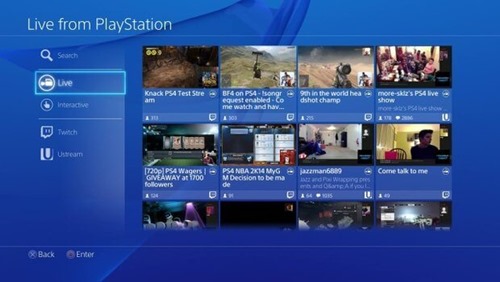Xbox ve PlayStation 4’de Twitch Canlı Yayın Nasıl Yapılır?
Yıllardır oyunlarımız bizi eğlendiriyor. Çocuklardan yetişkinlere kadar herkesin sevdiği ya da oynamak istediği oyunlar vardır. Fakat günümüz nesillerindeki oyun eğilimleri önceki zamanlardan çok daha farklı. PS4, Xbox gibi yüksek teknolojili ve yeni nesil oyun konsolları bu eski usül oyunların yerini almıştır. Çevrimiçi oyunların artmasıyla da insanlar oyun oynamanın yanı sıra arkadaşlarıyla veya yabancılarla rekabette ediyorlar. Aslında kendi oyunumuzu canlı olarak yayınlayabilirsiniz.
Böylece oynadığınız oyunları dünyanın farklı yerlerindeki oyun severlere gösterebilirsiniz. Diğe ryandan oyun alanında uzman olmuş insanların oyun tarzlarını izleyerek onlardan bazı teknikler de öğrenebilirsiniz. Yeni oyun tekniklerini öğrenmek için olmasa da insanlar eğlenmek için diğerlerinin oyunlarını seyretmeyi seviyorlar. Peki nasıl? Oyununuzu nasıl canlı yayınlıyorsun? Çözüm Twitch.
Twitch üzerinden insanların oyunlarını canlı olarak izleyebilir, yorumlar yapıp paylaşabilir, yeni insanlarla bağlantı kurabilir, diğer oyuncularla rekabet edebilirsiniz. Twitch büyük bir oyun topluluğudur. Zaten Twitch hakkında bilginiz varsa ama Twitch’da canlı yayın nasıl yapacağınızı bilmiyorsanız yazımızı okumaya devam edin. İşte Twitch’de Xbox, PS4 ve bilgisayar platformları için oyun oynarken canlı yayın yapma kılavuzu.
Xbox ve PS4’te Twitch Canlı Yapma Nasıl Açılır?
Diğerlerinin Twitch aracılığıyla oyunlarını izlemesine izin vermek o kadar da karmaşık bir iş değil. Bilgisayardan, Xbox veya PS4 konsollarından Twitch’te canlı yayın yapmak isteyip istemediğinize dair tüm adımlar burada belirtilmiştir.
Xbox için Twitch’te Canlı Yayın Yapma Rehberi
Öncelikle Xbox konsolunuzdaki Twitch ile nasıl canlı yayın gerçekleştirebileceğinizi öğrenmeye başlayacağız. Neyse ki aynı işlemi yapmak hiç de karmaşık değil. Yöntem tamamen basit. Bu nedenle Xbox’tan Twitch’teki streaming oyun dizinleri için aşağıdaki adımları izleyin.
1 – İhtiyaç Duyacağınız Şeyler
XXbox’tan Twitch aracılığıyla doğrudan çevrimiçi oyun oynamanıza atlayamazsınız. Bazı şeyleri ayarlamanız gerekiyor. İşte o zaman Twitch’e bağlanıp canlı yayın yapabilirsiniz. Bunun için sipariş vermeniz gereken şeyleri aşağıda bulabilirsiniz.
- Xbox denetleyicisi.
- Canlı yayın yapmak istediğin oyun.
- Xbox konsolu.
- Xbox bir Kinect kamera.
- İstikrarlı bir internet bağlantısı.
2 – Twitch’te Canlı Yayın Yapmaya Hazır Olun
Gerekli şeyleri başarıyla düzenledikten ve ilerlemeye hazır olduktan sonra Twitch’e bağlanabilirsiniz.
A – İlk olarak bir Twitch hesabı oluşturmanız gerekir. Bunu yapmak için Twitch’in resmi web sitesine gidip orada bir hesap oluşturabilirsiniz. Zaten bir Twitch hesabınız varsa bir sonraki adıma geçin.
B – Şimdi Xbox’un altın hesabına giriş yapın ve Twitch uygulamasını indirin.
C – Çevrimiçi durumunuzu Xbox’tan alabilmek için canlı profil ayarlarını “Bakın çevrimiçi misiniz (See if you are online)” ile “Herkes (Everyone)” olarak değiştirmeniz gerekiyor. Ayrıca “Yayın oyunu (Broadcast gameplay)” yerinde bunu “İzin Ver (Allow)” olarak ayarlamanız gerekir. Bu çevrimiçi varlığımızı sağlayacak ve böylece herkesin Twitch’te oyun oynatmasını izlemesi sağlanacaktır.
D – Bundan sonra gizlilik ve çevrimiçi güvenlik bölümünde, “Kinect ile yapılan içeriği paylaşın (Share content made using Kinect)” seçeneğini “İzin Ver (Allow)” olarak ayarlayın.
E – Sonraki adım “Yayın ve oyun DVD’sinin yüklenmesine izin ver (Allow broadcast and game DVD uploads)” seçeneğini kontrol etmektir.
F – Son adım isteğe bağlıdır. Twitch canlı yayın akışınızda sohbet işlevini etkinleştirmek isterseniz Kinect bölümünde bulabileceğiniz “Kinect Aç (Kinect on)” ve “sohbet etmek için Kinect sesini aç (Kinect on” and “use Kinect audio for chat)” işlevlerini etkinleştirmelisiniz.
3 – Canlı Yayına Başla
Şimdi her şeyi kurduktan sonra eğlenmeye başlayın. Artık oyununuzu dünyaya göstermek için canlı yayına girebilirsiniz. Bunun için Xbox’daki Twitch uygulamasını açın ve “Yayını Başlat (Start Broadcast)” seçeneğini seçin. Canlı yayın akışınızı daha çekici kılmak için ayarları özelleştirebilirsiniz. Yayınlarınızın ses ayarlarını yapın veya resim içinde resim seçeneğini de değiştirin.
PlayStation 4 için Twitch’te Canlı Yayın Yapma Rehberi
PlayStation 4’deki oyun akışınızı daha az karmaşık hale getirmek için PS4 üzerinden Twitch’te nasıl canlı yayın yapacağımızı öğrenelim.
1 – İhtiyaç Duyacağınız Şeyler
- Canlı yayın yapmak istediğin oyun.
- İstikrarlı bir internet bağlantısı.
- Playstation Fotoğraf Makinesi
- PS4 denetleyicisi
- PS4 konsolu
2 – Twitch Hesabınıza Bağlanın
Zaten bir Twitch hesabınız varsa o zaman herşeyi ayarlayabilir ve oyununuzu çok kısa sürede yayınlamaya başlayabilirsiniz.
A – Her şeyden önce oyun oynamaya başlayın ve paylaş düğmesine basın.
B – Şimdi canlı yayın oyun seçeneğinizi seçmeniz ve oyunun akışını yapmak için servis olarak Değişiklikler seçeneğini seçmeniz gerekir.
C – Bundan sonra “Go to Twitch web sitesini” seçmeniz ve siteye yönlendirmenizin ardından Twitch hesabınıza giriş yapmanız yeterli. Zaten bir Twitch hesabınız yoksa PS4 arayüzünüzden de bir tane oluşturabilirsiniz.
D – Yayın için ses ve video ayarlarını seçebileceğiniz ve akış kalitesini ayarlayabileceğiniz gibi bazı gelişmiş ayarları da özelleştirebilirsiniz.
3 – Twitch’te Canlı Yayın Yapmaya Başla
Eğer her şey kusursuz bir şekilde kurulmuş ise PS4’ten Twitch ile oyunu canlı yayınlamaya hazırsınız. Bunun için basitçe PS4 kumandanızdaki paylaşım düğmesine basın, oyunu yayınla (Broadcast gameplay) seçin, Twitch seçin ve son olarak yayınla (Broadcast) düğmesine tıklayın. Birkaç saniye içinde canlı yayınlanacak ve tüm izleyiciler canlı oyun oynamanın tadını çıkarabilirler.